- 1,000以上のビデオやオーディオの形式に変換
- 動画をいれたら、最短1秒で変換可能!
- 一万以上のサイトから動画を高速ダウンロード
- そのままに品質で動画を圧縮
- DVD・Blu-ray・音楽CDを作成
- 画面録画・GIF作成・画像変換など高性能
MOV形式をAVI形式に変換すれば、Windowsでの作業はスムース!
MOVはアップル社が開発した「Quick Time」という動画ファイルフォーマットの拡張子になります。
実はiPhoneの動画ファイルフォーマットは、このMOV形式です。
MOVを知らなくてもiPhoneを持っていれば使っている可能性は高いです。
本記事ではMOVについての解説とAVI形式へ変換する理由とソフトについてご紹介しています。

Part1.movとは?
MOVはアップル社が開発したフォーマットなので、iTunesやFinal Cut Proなどアップル社のマルチメディア系のアプリで広く使われています。
MOVには動画や音声だけではなくテキストトラックやチャプタトラックなどを含むことが出来ます。
この構造はMP4にも引き継がれています。
Part2.movをaviに変換する理由
MOV形式はアップル社が開発したものなので、Mac OSやiOS上ではスムースに再生することが出来ます。
しかし、Windows上ではマイクロソフト社が開発したAVI形式が主流なためMOV形式の動画をスムースに再生できないことがあります。
そのため、Windows上ではMOV形式をAVI形式へ変換するという手間をかけて利用することが意味を持ちます。
Part3.movをaviに変換フリーソフトおすすめランキング5
1. UniConverter
一番におすすめするのがMOVをAVIへ変換するソフトはUniConverterです。
UniConverterは動画変換ソフトで、1000以上のフォーマットをサポートしています。
そのため、AVI以外のフォーマットへ変換する場合も利用できる有用なソフトウェアです。
MOV形式のファイルをAVI形式のファイルへ変換する手順を以下に説明します。
①左上にある「ファイルアイコン」をクリックして「ファイル追加」を選択して該当するファイルを指定して開きます。
②画面中央に該当のファイルをドラッグします。
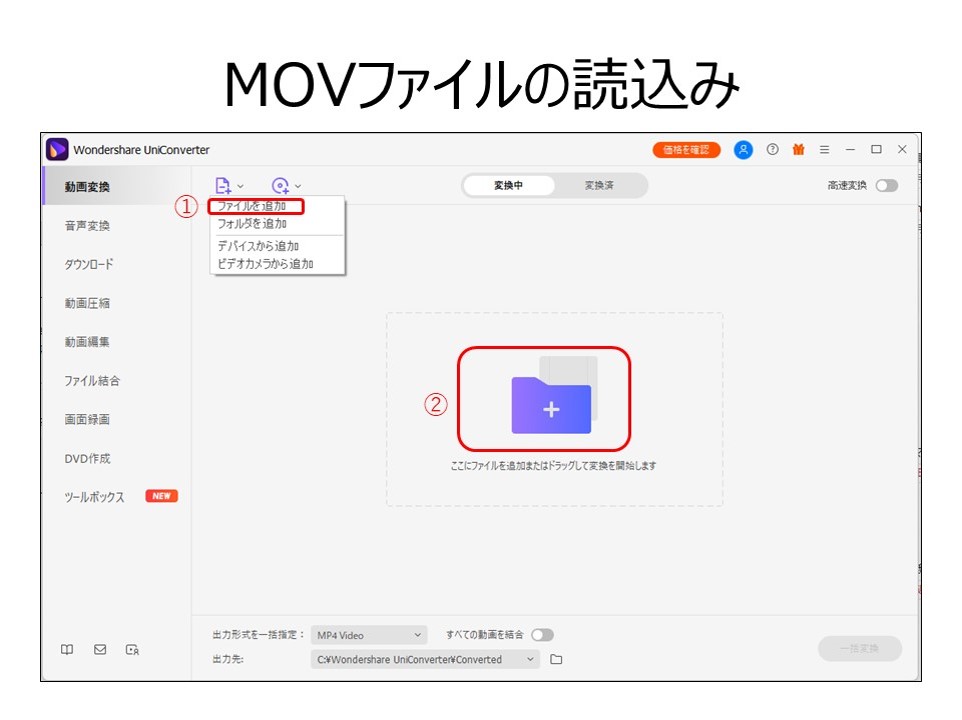
③読み込まれたファイルの右側にある「歯車」アイコンをクリックします。
④AVIを選択します。
⑤希望する画質を選択します。
⑥「変換」をクリックして実行します。
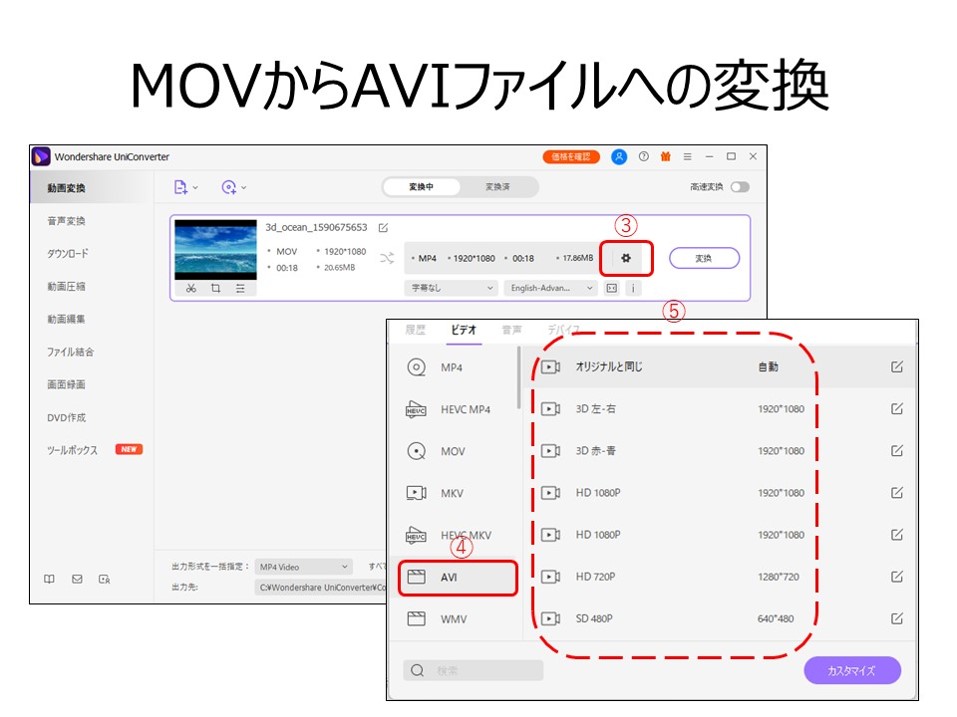
以上でAVI形式のファイルが作成されます。
2.Wise Video Converter Free V2
WiseCleaner.comが開発している無料で使用できる動画変換ソフトウエアです。
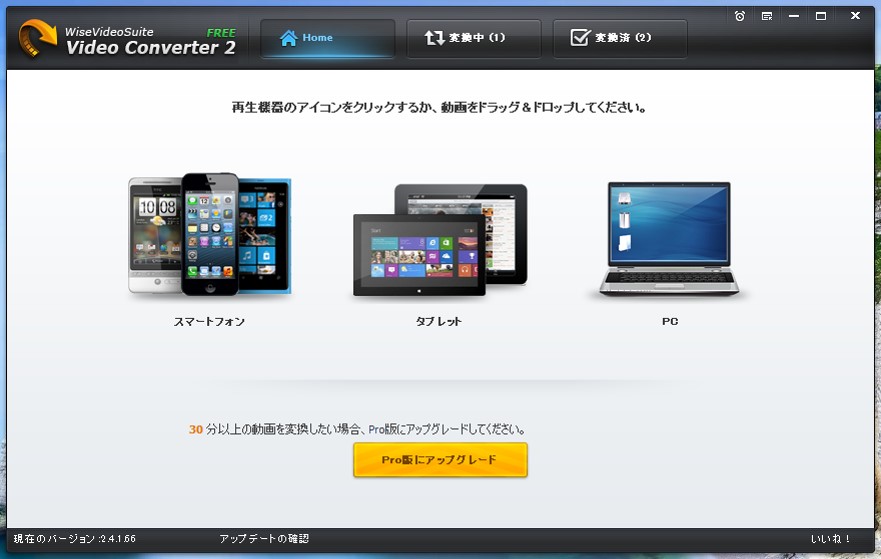
スマートフォン。タブレット、PCというデバイスに合わせた変換という表現で動画の形式の知識がなくても、目的とする最適な変換結果が得られるように操作性が配慮されています。
・メリット
複数動画の一括変換可能です。
不正なコピーを防止するためのウォーターマークを追加可能です。
・デメリット
30分以上の動画を変換したい場合は有料版の購入が必要です。
URL:https://jp.wisecleaner.com/products/wise-video-converter-free
3. XMedia Recode
Sebastian Dorfler氏開発・配布している無料の動画変換ソフトウェアです。
単なる変換だけではなく、画像反転やグレイスケールなどのエフェクトもかけることが出来ます。
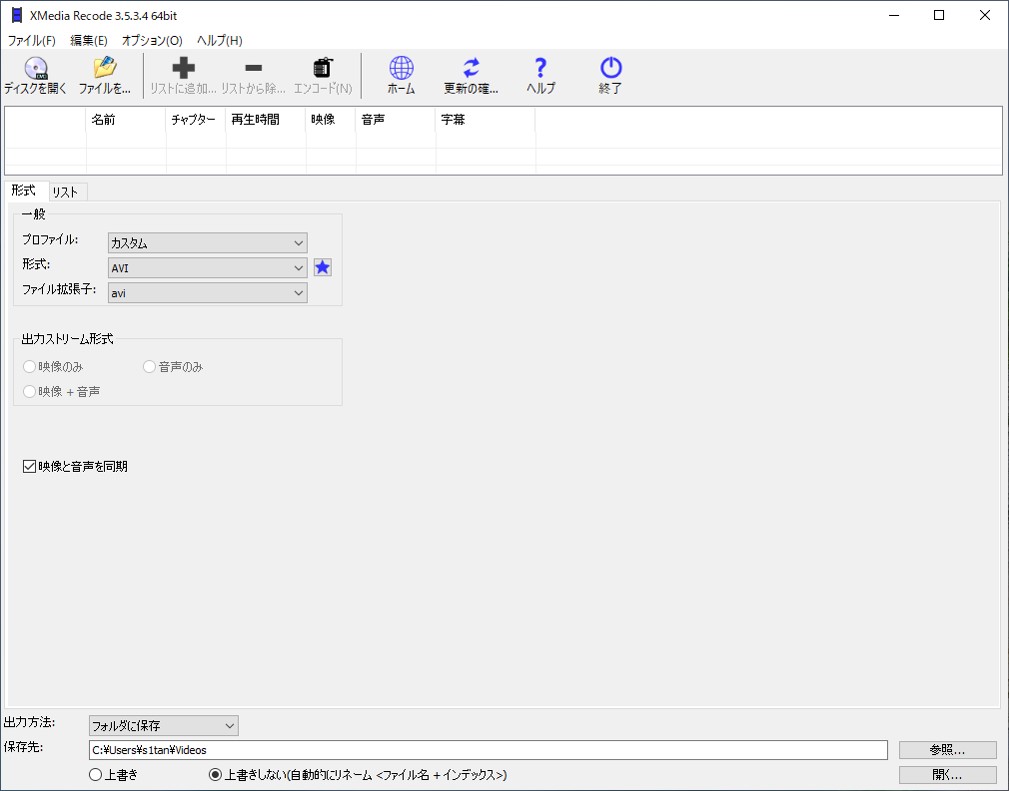
プロファイルからメーカー名と機器名で選択すれば最適な形式で変換してくれる分かりやすい操作性です。
AVIへの変換はカスタムを選んで形式をAVIとすることで実行できます。
・メリット
無料ですが、制約や広告表示がありません。
事前に変換後の容量計算ができます。保存先のメディアを指定すれば収まるかどうかをビジュアルに表示してくれます。
開始時間と終了時間を指定して一部だけを変換することも出来ます。
・デメリット
変換時間が若干遅いです。
URL:https://www.xmedia-recode.de/en/
4. Freemake Video Converter
Mixbyte Inc.社が開発している動画変換ソフトです。
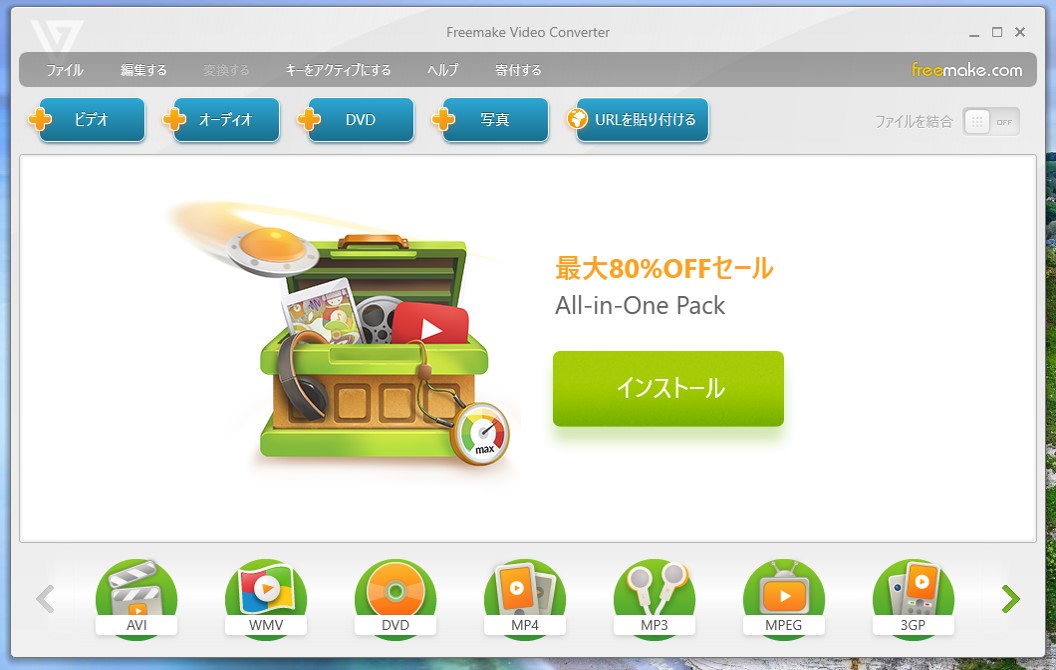
500以上のフォーマット間で変換をサポートしています。
ストリーミングビデオもURLを貼り付けることで変換できます。
・メリット
視覚的に分かりやすいアイコンで操作しやすい。
動画形式以外に機器名で指定することが出来ます。
・デメリット
邪魔にならない程度の広告が表示されます。
ウォーターマーク追加など一部機能は有料です。
URL:https://www.freemake.com/jp/free_video_converter/
5. MediaCoder
Stanley Huang氏によって開発されている無料で利用できるソフトウェアです。
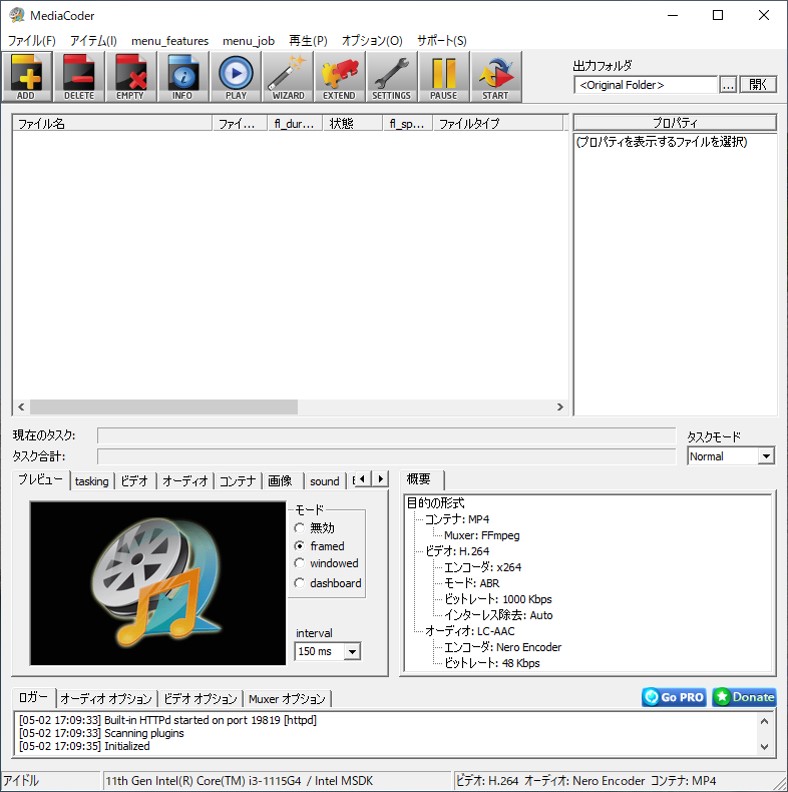
動画の分割など簡単な編集機能や色調補正などのエフェクト機能も持っています。
・メリット
豊富な動画形式に対応しています。
広告表示無く利用できます。
・デメリット
日本語化が一部のみです。
機能が豊富なため操作が煩雑です。
URL:http://www.mediacoderhq.com/
まとめ
MOV形式はiPhoneで使われていますので、パソコンに取り込んで再生したり編集したりすることがあるかと思います。
Macであればスムースに作業できますが、Windowsパソコンですと支障が出る場合があります。
本記事で紹介した動画変換ソフトウェアで変換してから、作業することで回避出来ますので参考にしてください。
UniConverter(スーパーメディア変換!)
- 30倍の超高速かつ高画質にビデオを変換可能
- 高画質HD,MP4,MOV,WMV,M2TS,VOB,VROなど、多種類形式の入力・出力に対応
- 100種類以上のWebサイトから動画をダウンロード可能
- DVDの抽出&変換&作成し、Youtubeなどの動画をDVDへ作成可能
- 編集機能でビデオをトリムしたり、回転したり、ビデオに透かし、字幕などを追加したりすることができます。
